Transfira a música comprada na iTunes Store
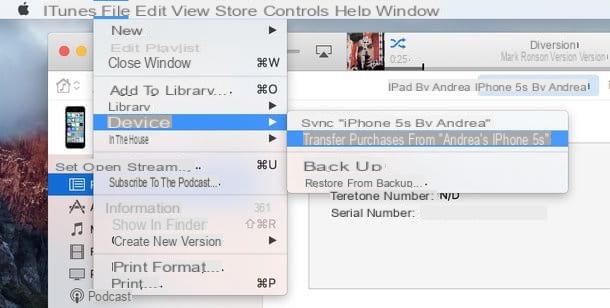
Se você deseja copiar a música comprada no iPhone (por meio da iTunes Store) para o seu Mac, siga estas etapas.
- Conecte o iPhone ao Mac usando o cabo USB que acompanha o telefone. Se esta for a primeira vez que você realiza esta operação, autorize a comunicação entre os dois dispositivos pressionando primeiro o botão Autorizar na tela do iPhone e depois no botão Continuando na mesa do Mac;
- Se for oferecida a você a instalação de atualizações para iOS ou a sincronização do iPhone com o computador, recuse;
- Faça login com o mesmo ID Apple usado no iPhone clicando noo homem localizado no canto superior direcção;
- Se você ainda não tiver feito isso, autorize o Mac a gerenciar suas compras de ID da Apple selecionando o item Computador Autorizza questo do menu Loja que está localizado no canto superior esquerdo;
- Selecione o item Dispositivos> Transferir compras de "iPhone" do menu Envie o localizado no canto superior esquerdo e aguarde a conclusão da transferência de dados.
Além das músicas, outras mídias baixadas do iTunes e aplicativos também serão copiadas para o seu Mac (se você estiver usando o iOS 8 ou anterior, do iOS 9 em diante, os aplicativos baixados não são transferidos para o iTunes).
Transfira música NÃO baixada do iTunes
Para copiar para o Mac as músicas que estão presentes na memória do iPhone, mas não foram baixadas da iTunes Store, você tem que recorrer a aplicativos de terceiros, mais precisamente a gerenciadores de arquivos alternativos que são capazes de "ler" a memória interna do os dispositivos iOS e para realizar operações como, precisamente, transferir música do iPhone para o Mac.
iFunBox
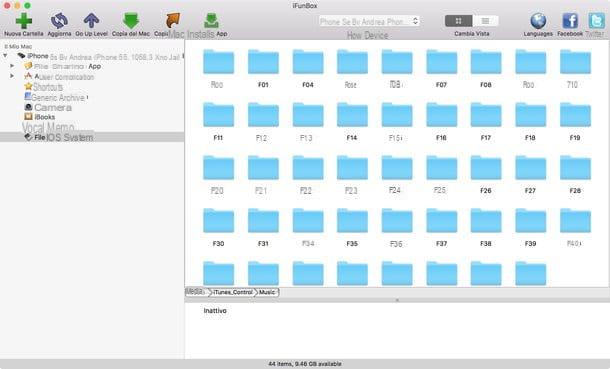
Entre os melhores softwares gratuitos para "ler" a memória de dispositivos iOS está o iFunBox, que é totalmente gratuito e funciona com todos os modelos de iPhone. Para baixá-lo em seu Mac, conecte-se ao site oficial e clique no botão Baixar colocado ao lado do item iFunBox v 1.5 (na caixa relativa a iFunBox para Mac).
Quando o download for concluído, abra o arquivo dmg acabei de baixar para o seu Mac e copie o ícone de iFunBox na pasta Aplicações do OS X. Em seguida, inicie o programa e conecte o iPhone ao computador via cabo USB. Se ao tentar iniciar o iFunBox obtiver uma mensagem de erro, clique com o botão direcção no ícone do software e selecione o item Aberto no menu que aparece.
Neste ponto, selecione o item Arquivos de sistema IOS da barra lateral esquerda; selecione o caminho iTunes_Control> Música e arraste todas as pastas que estão dentro dele para uma nova pasta criada especificamente em seu Mac.
Quando a operação for concluída, feche o iFunBox e arraste a pasta na o que você copiou as pastas de música do iPhone para o ícone de iTunes localizado na barra Dock: o software de multimídia da Apple irá analisar automaticamente todos os arquivos contidos nas pastas e adicionar as faixas de música à sua biblioteca.
iMazing
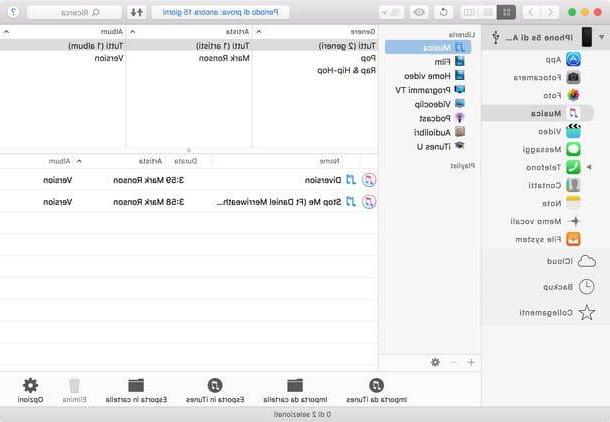
Se você deseja analisar o conteúdo do seu iPhone com mais precisão e deseja copiar apenas algumas músicas para o Mac, sem ter que navegar por todas as pastas do "iPhone por", experimente o iMazing.
O iMazing é um software muito poderoso para transferir arquivos de e para dispositivos iOS. É extremamente simples de utilizar, mas infelizmente não é gratuito: pode experimentá-lo gratuitamente durante 14 dias, após o que custa cerca de 34 euros.
Para baixá-lo no seu Mac, conecte-se ao site oficial e clique no botão Baixar colocado sob o título iMazing para Mac OS X. Quando o download for concluído, abra o pacote dmg acabou de baixar para o seu computador e instalar o iMazing copiando seu ícone para a pasta Aplicações do OS X.
Neste ponto, inicie o iMazing, conecte o iPhone ao computador e selecione o item música na barra lateral do programa. Será exibida a lista de todas as músicas do iPhone e das que estão disponíveis na nuvem (associadas ao seu Apple ID). Para ver apenas aqueles realmente disponíveis na memória do dispositivo, clique no botão opções localizado no canto inferior direcção e selecione o item Mostrar apenas músicas disponíveis off-line no menu que é aberto.
Por fim, selecione as músicas para copiar para o Mac e clique no botão Exportar para iTunes para copiá-los para a sua biblioteca do iTunes ou para o botão Exportar para pasta para copiá-los para uma pasta em seu computador.
Baixe músicas via Apple Music / iCloud Music Library
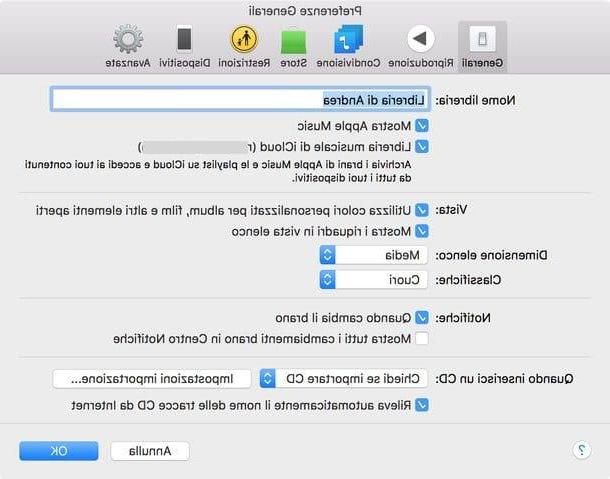
Se os serviços estiverem ativos no seu iPhone A apple Música e Biblioteca de música ICloud, você pode sincronizar toda a biblioteca de música do seu dispositivo com o Mac pela Internet. Tudo o que você precisa fazer é associar o iTunes ao mesmo ID Apple ao o que o iPhone está associado.
Para fazer isso, clique noo homem localizado na parte superior direita da janela principal do programa e verifique o ID Apple usado atualmente. Se não corresponder ao seu iPhone, saia e faça login novamente no iTunes usando o ID Apple “correto”.
Quando a operação for concluída, vá para o menu iTunes> Preferências, coloque a marca de seleção ao lado dos itens Mostrar Apple Music e Biblioteca de música ICloud e clique no botão OK. A biblioteca do iTunes será sincronizada automaticamente com a do aplicativo de música do iPhone (e todos os outros dispositivos conectados ao mesmo ID Apple em que o Apple Music e a Biblioteca de música do iCloud estão ativos).
Copie a biblioteca de música de outro computador
olhar transferir música do iPhone para o Mac apenas para recuperar as músicas que você tinha em um Mac antigo e sincronizadas com seu telefone, não complique sua vida desnecessariamente e transfira diretamente a biblioteca de música do seu computador antigo para o novo. Descubra como fazer isso em meu tutorial sobre como importar músicas do iTunes.
Como transferir músicas do iPhone para o Mac

























